金舟数据恢复软件怎么用
- 来源: 金舟软件
- 作者:金舟小助手
- 时间:2024-03-12 15:12:47

金舟数据恢复软件
-
官方正版
-
纯净安全
-
软件评分:
金舟数据恢复软件是一款万能的数据恢复软件,可以有效恢复硬件、软件或人为误操作引起的文件、数据丢失问题;支持硬盘、U盘、移动硬盘、电脑、内存卡、SD卡、CF卡、TF卡、相机卡、手机卡等多种设备文件恢复;支持FAT16、FAT32、NTFS、exFat等多种文件系统,完美兼容全线Windows系统,极速扫描,边扫描边显示,随时可以恢复找到的文件数据!
如何利用该软件恢复丢失的文件?下面跟着小编的步骤一起来看看,是如何操作的吧!
一、视频教程:
二、图文教程:
第一步、金舟数据恢复软件提供2种恢复模式:深度恢复、误删文件恢复。

第二步、根据上方提供的问题指引,找到相对应的操作功能,如果不确定如何选择,可以直接选择“深度恢复”功能,进入“下一步”。

第三步、进入磁盘选择页面,点击勾选需要恢复文件的位置:电脑正常分区、磁盘、以及指定位置,进入“扫描”。

第四步、在左侧选择需要恢复文件的类型,然后在右侧勾选需要恢复的文件。

第五步、勾选需要恢复的文件后,点击右下方的“恢复”。

第六步、需要重新给恢复的文件设置一个保存路径,切勿选择原来的磁盘哦。

第七步、恢复完成后,点击“前往恢复文件夹”可预览恢复成功的文件。

如图,刚刚勾选的文件已经全部恢复出来了!
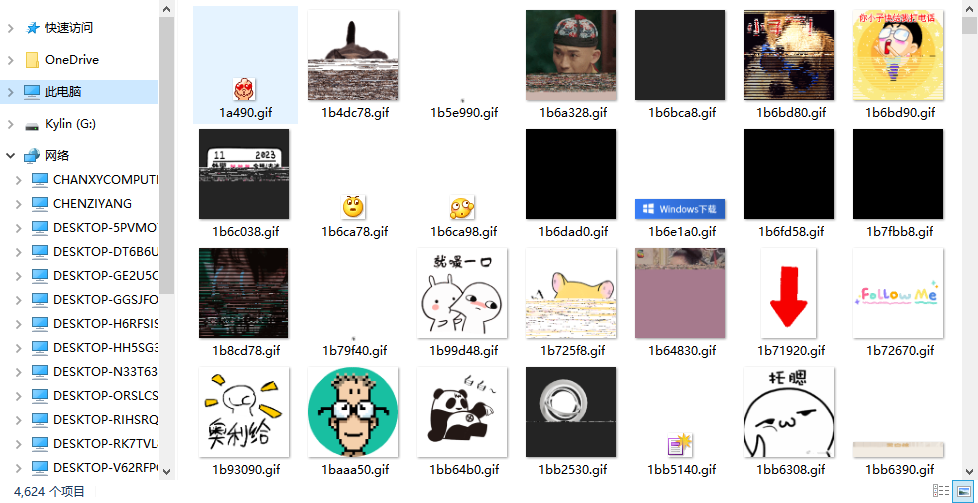
特别提醒:软件需要登录后才可以使用哦。
还想了解金舟数据恢复软件更多使用场景,可以到金舟办公官网获取最新使用教程!
推荐阅读:






































































































